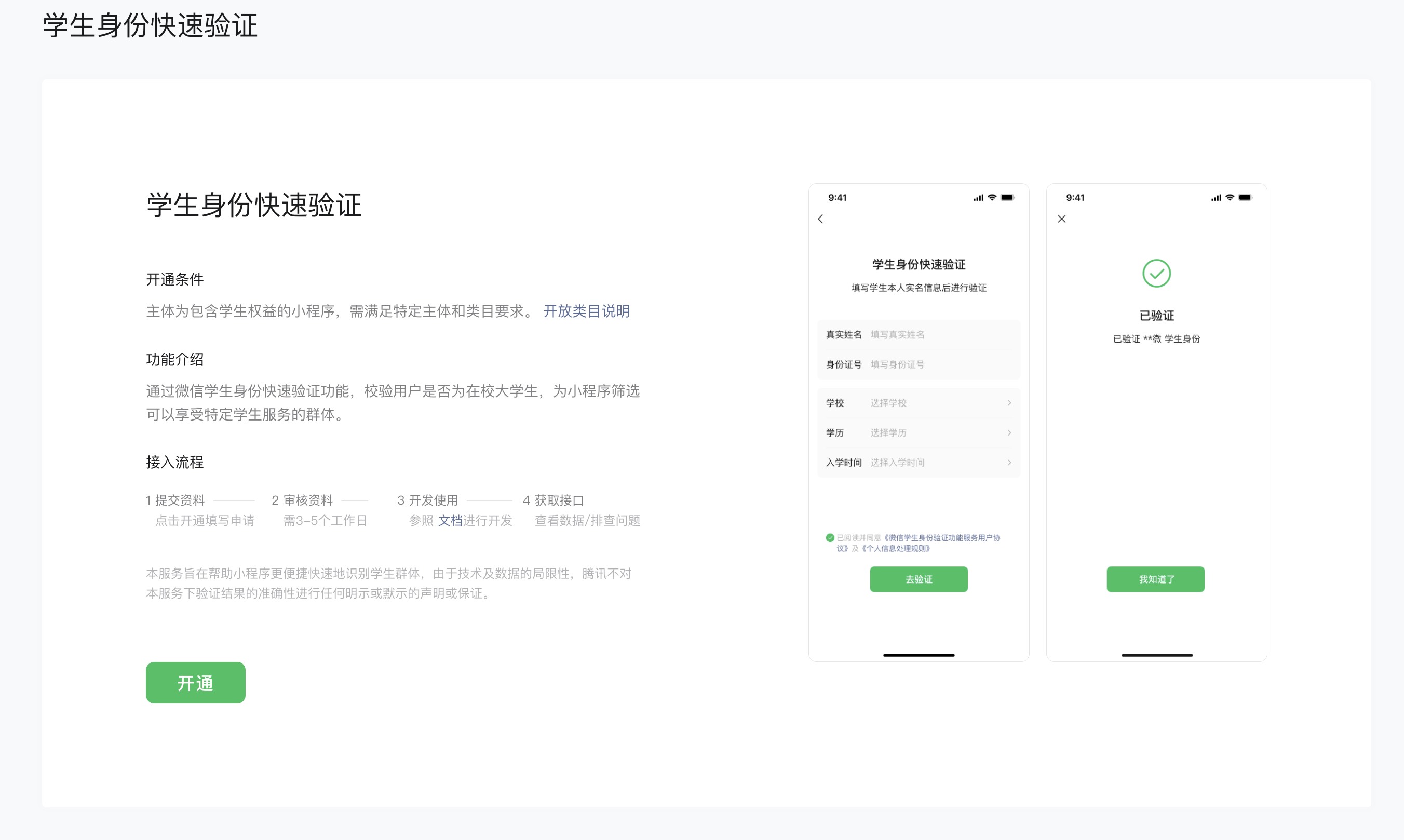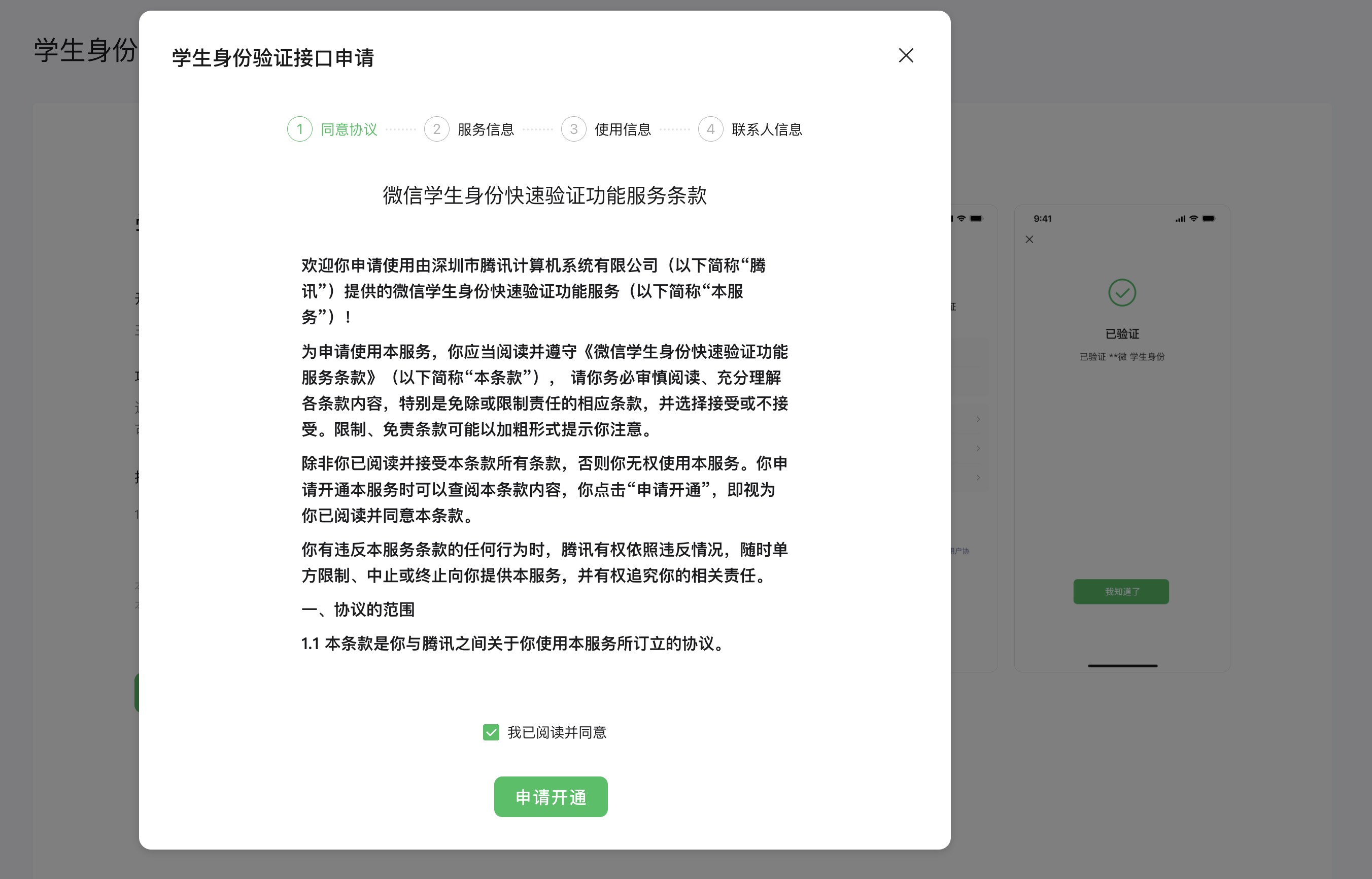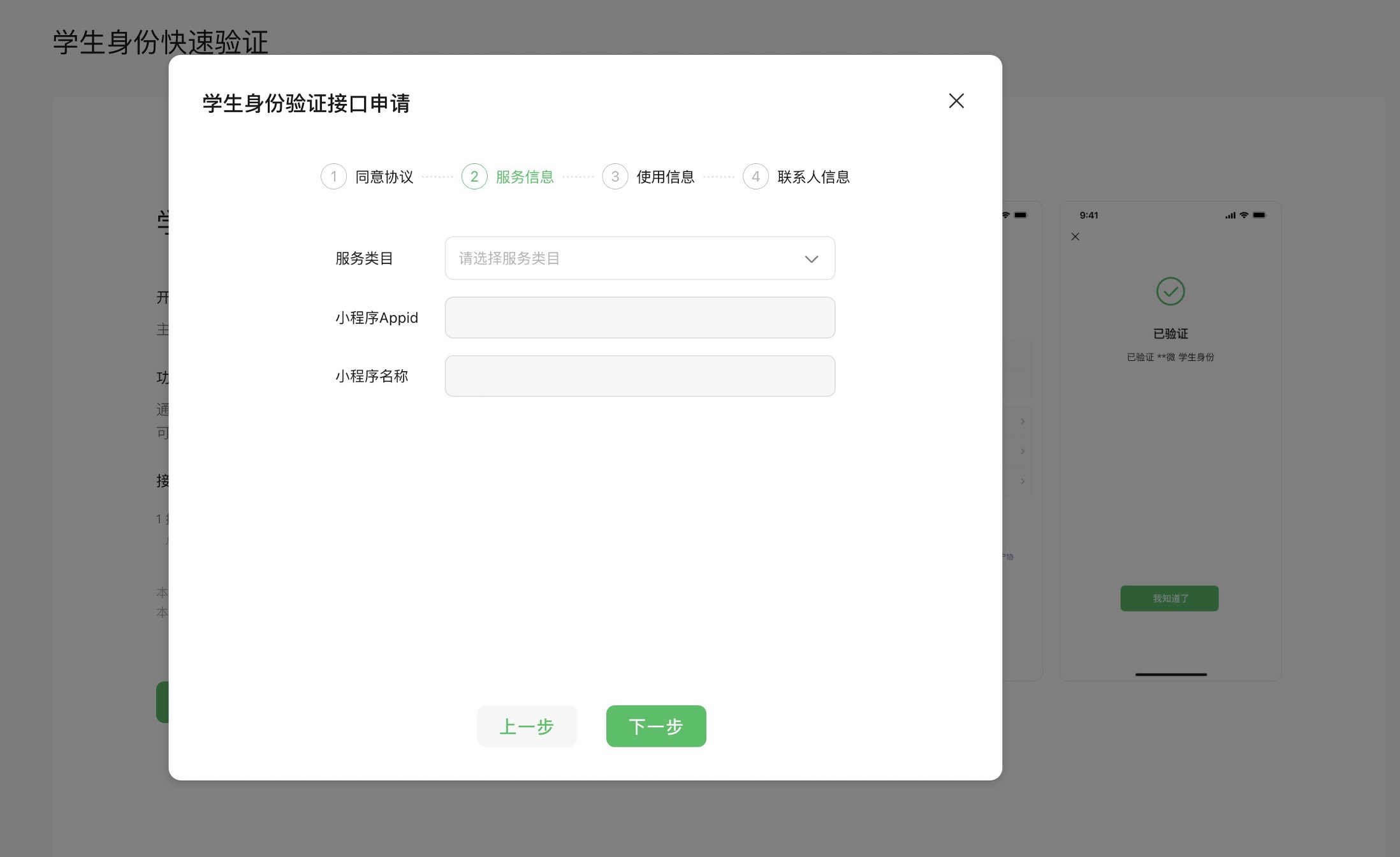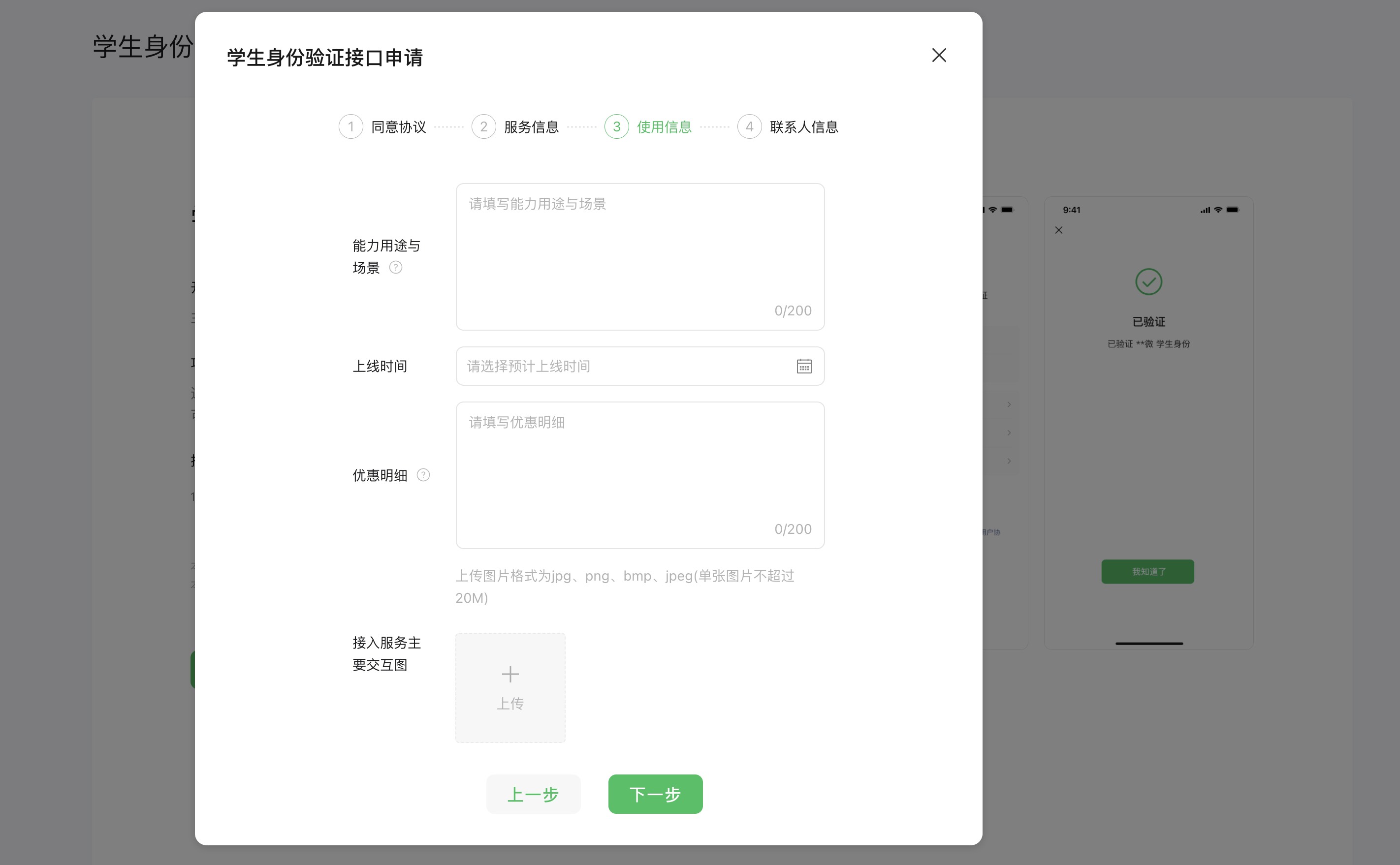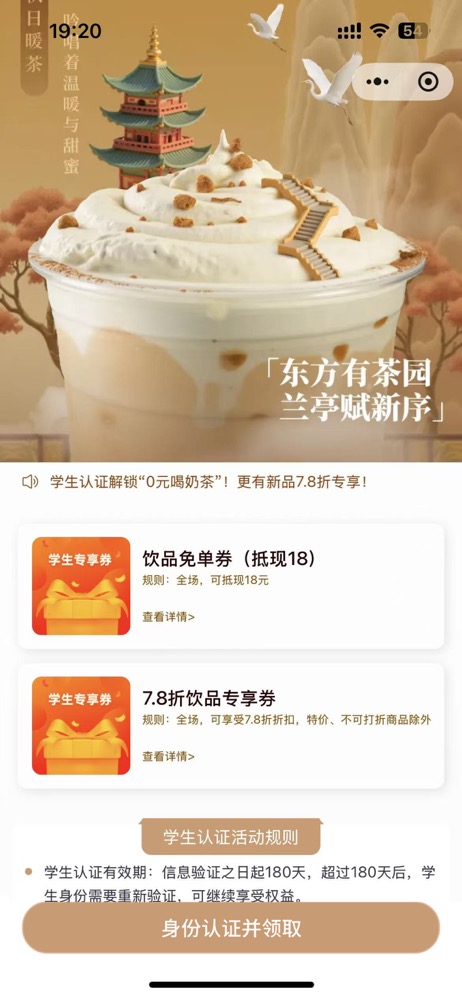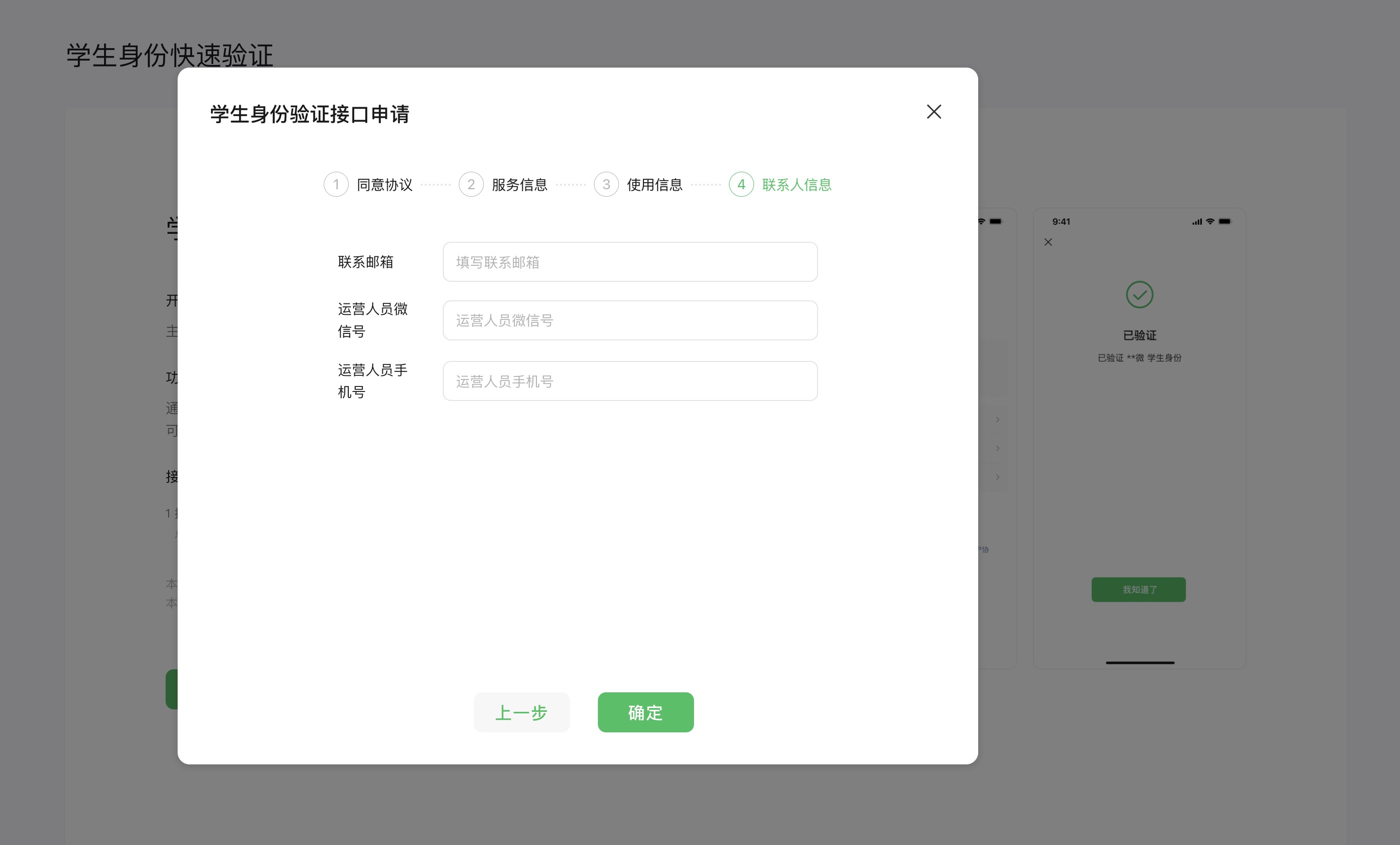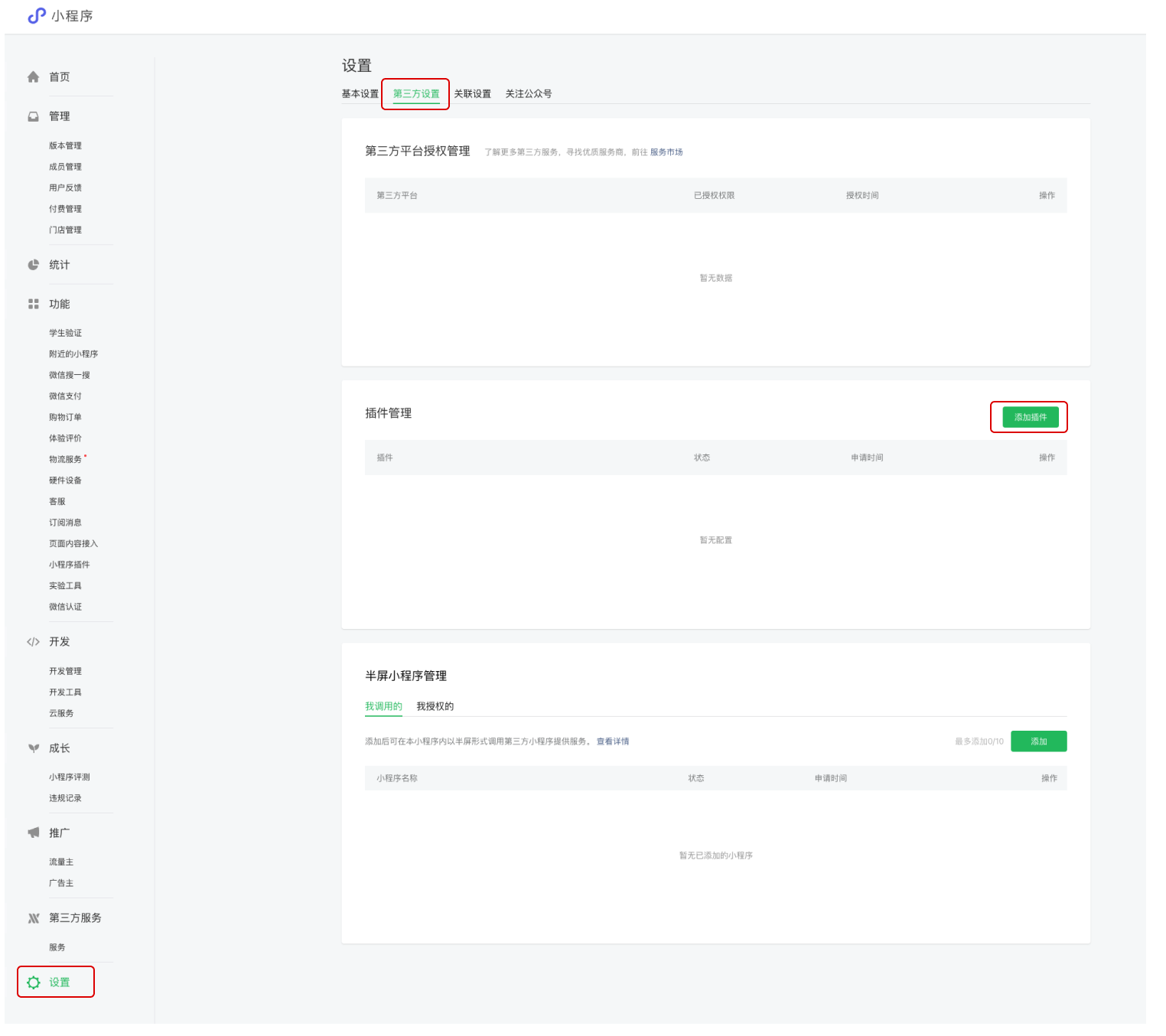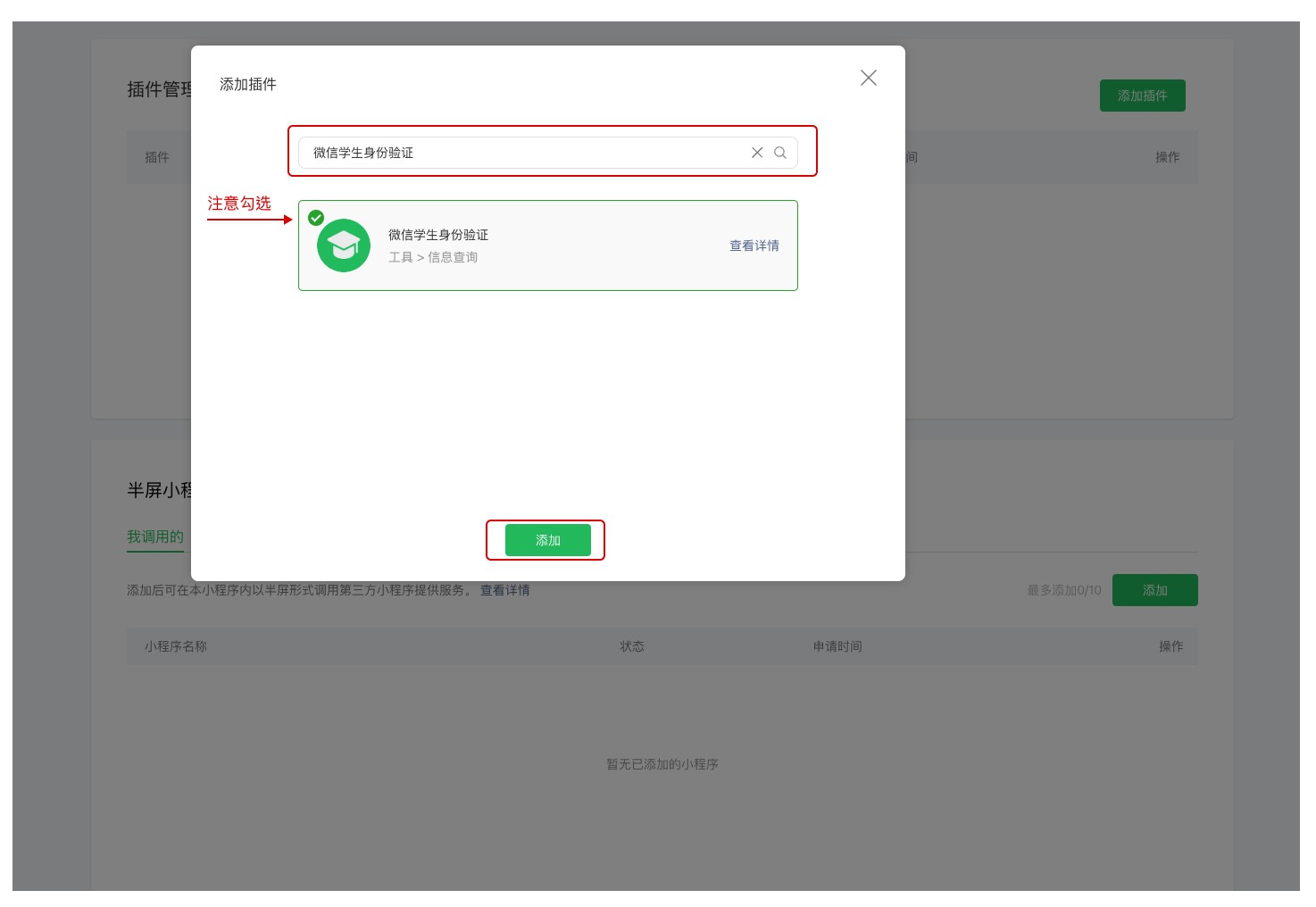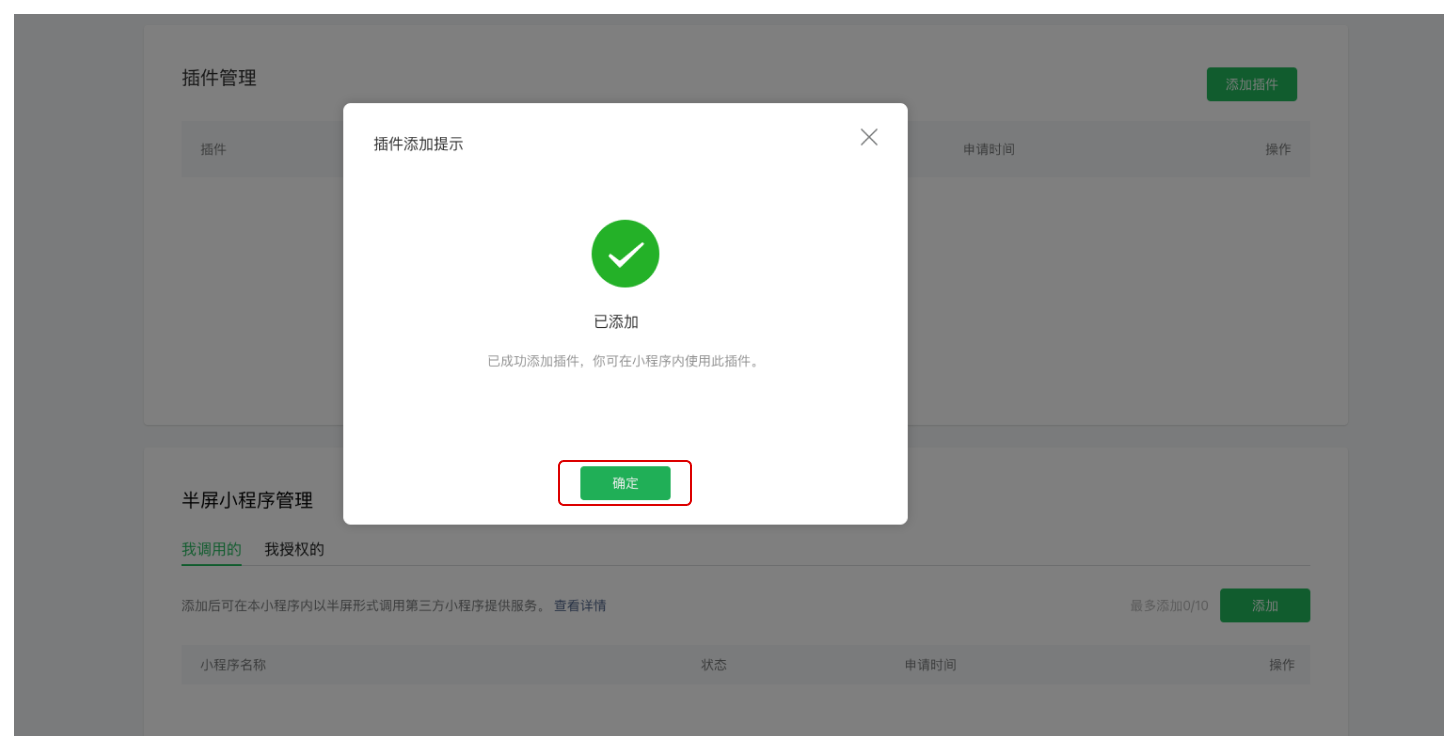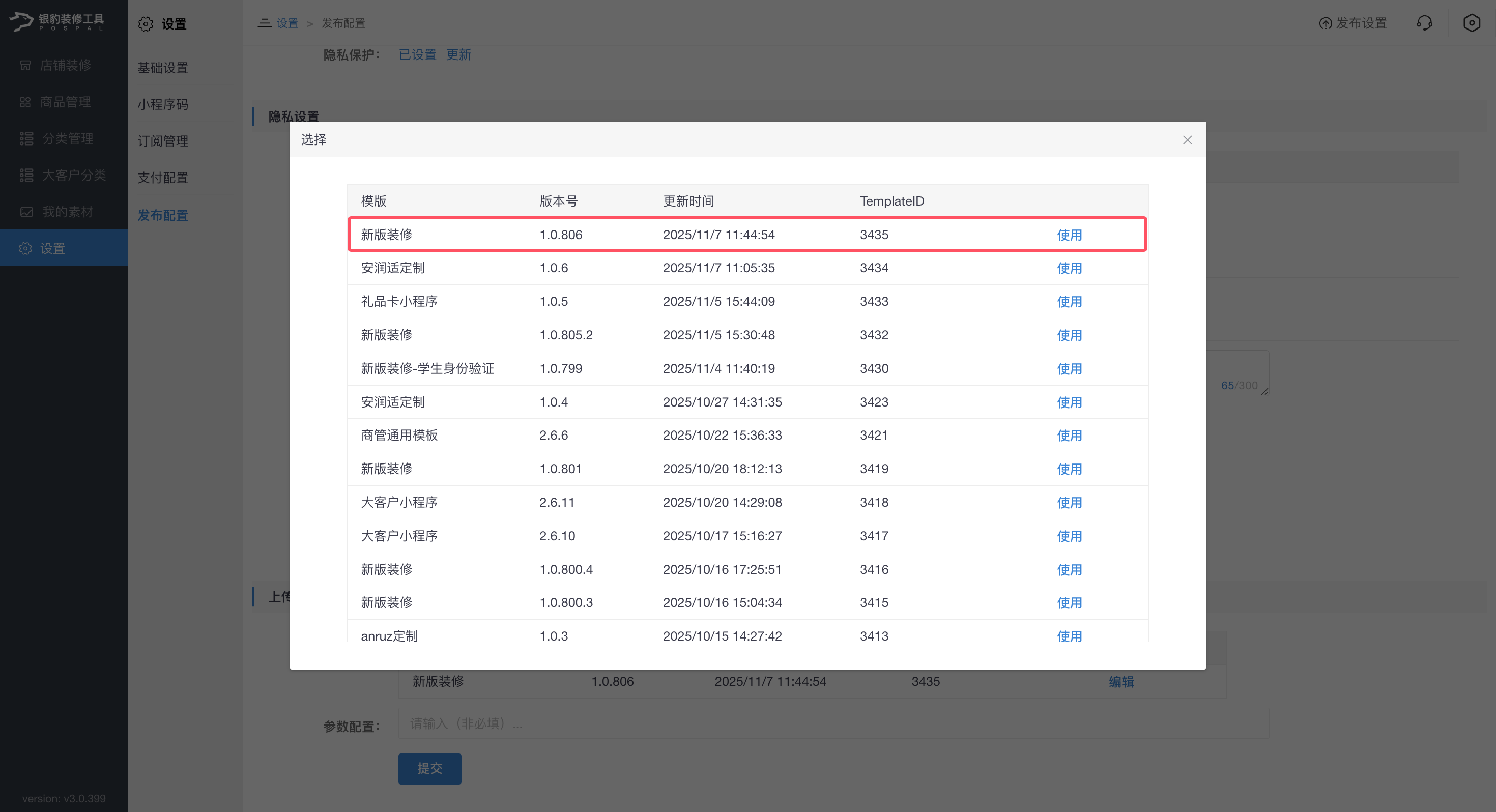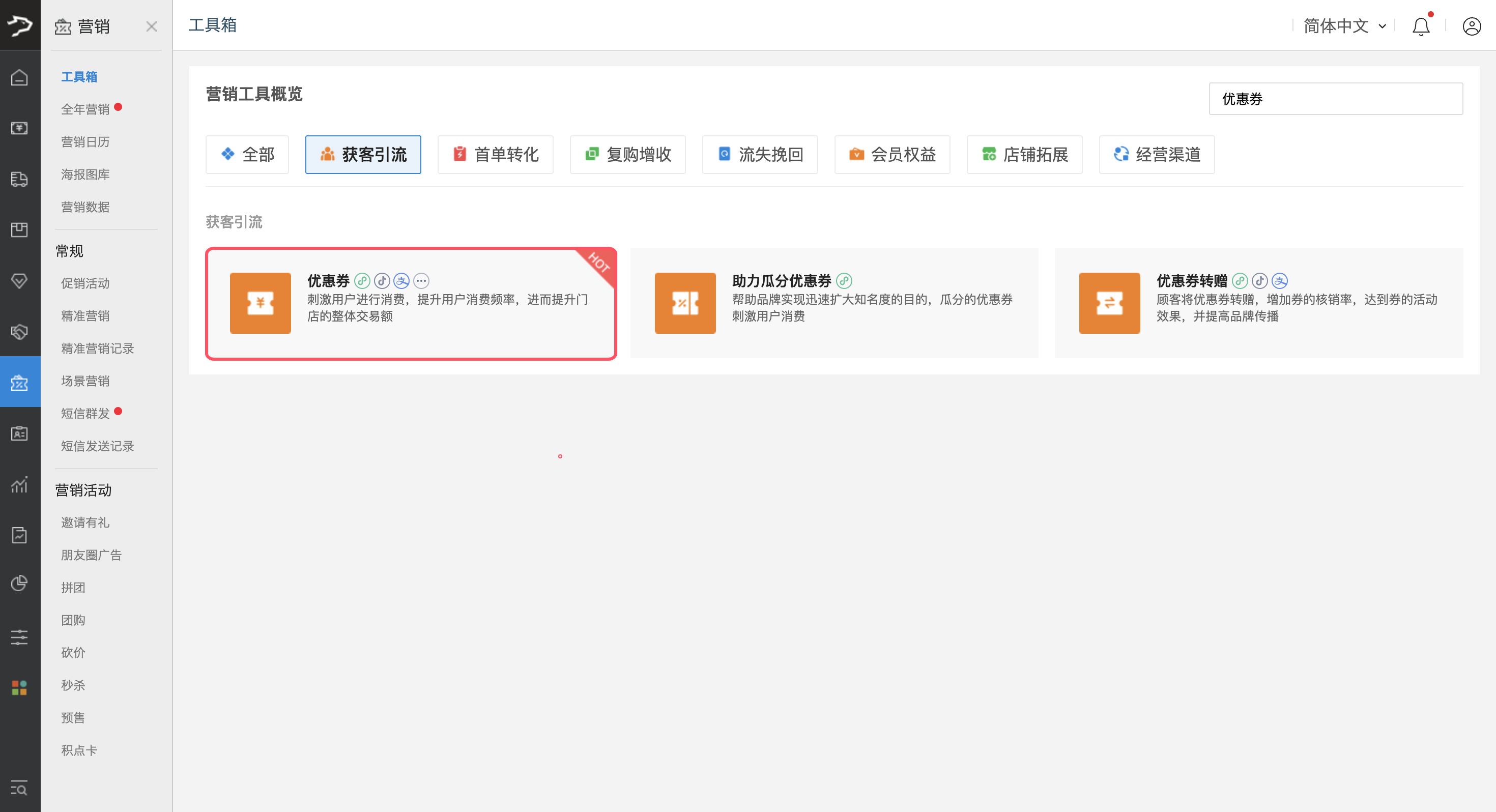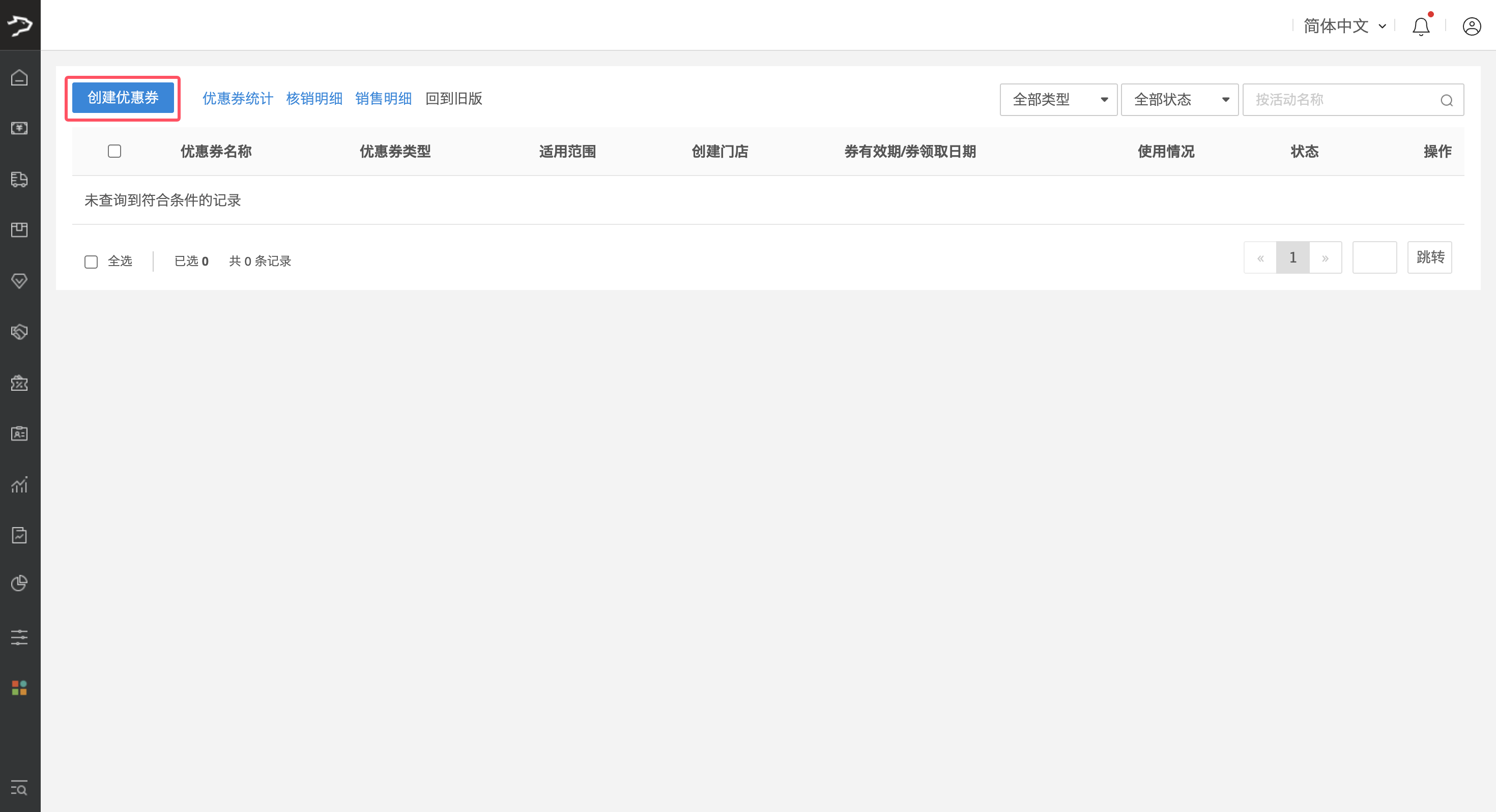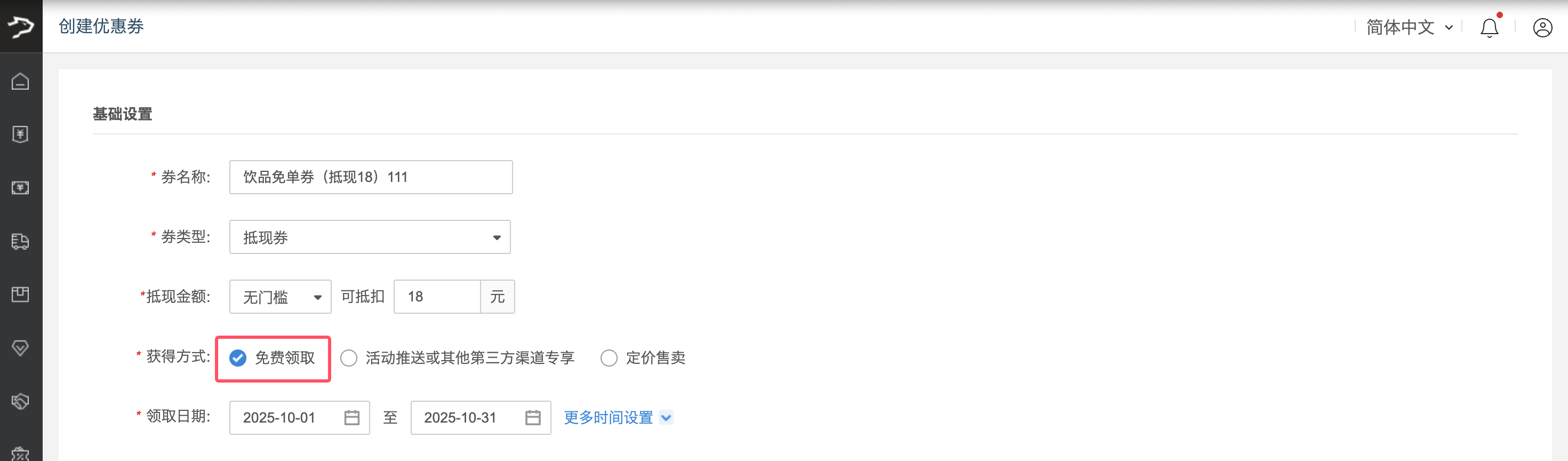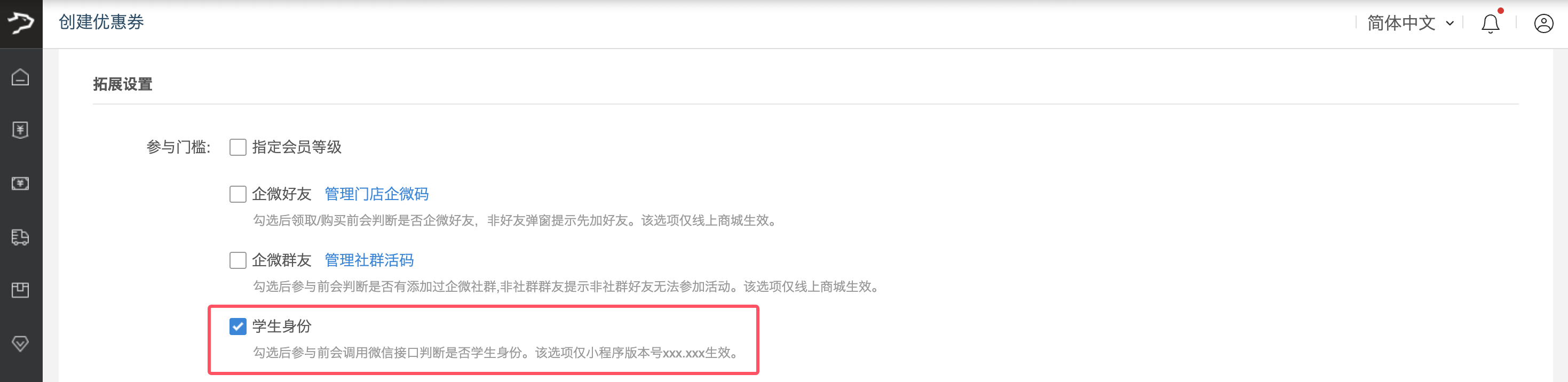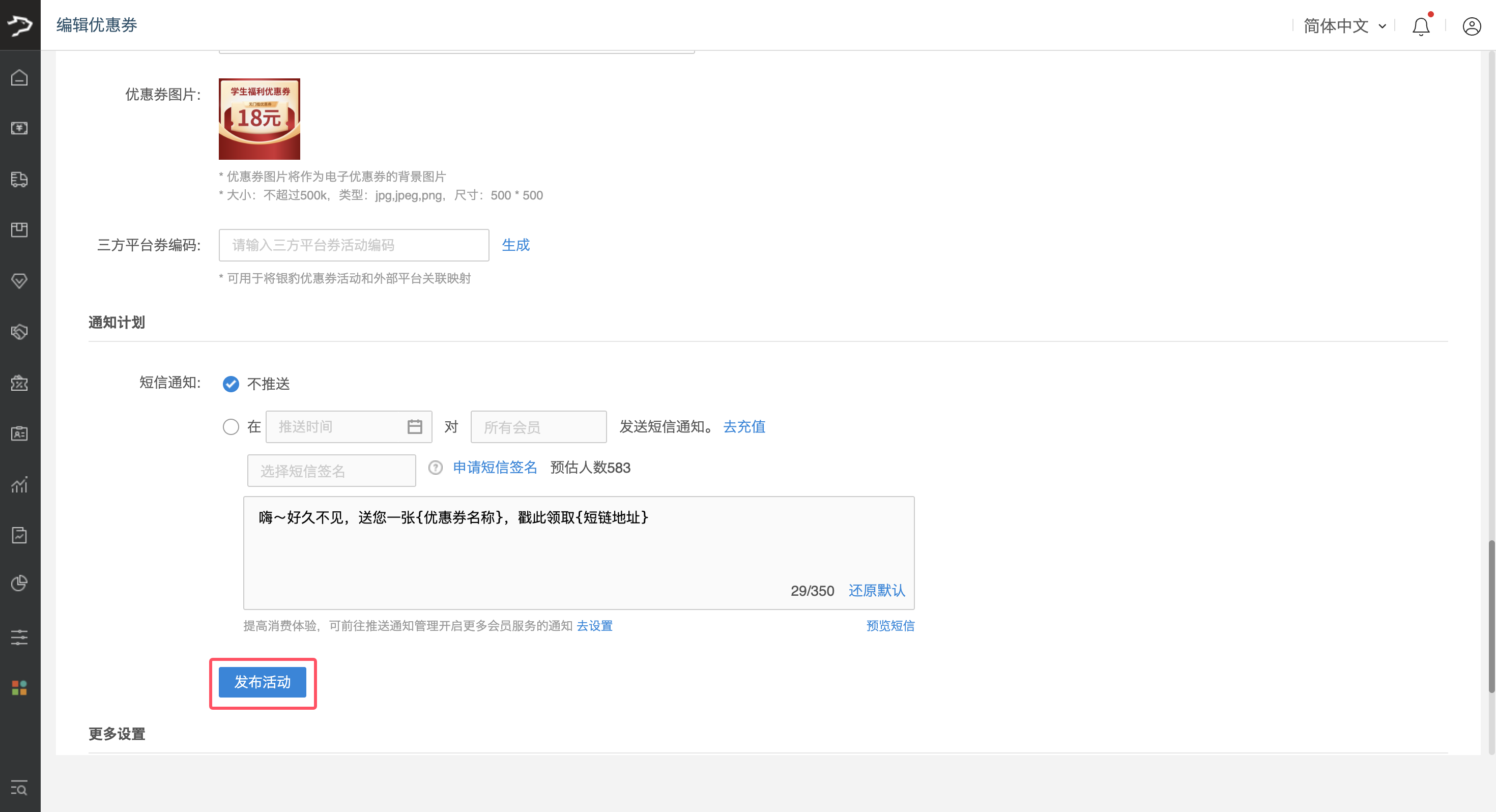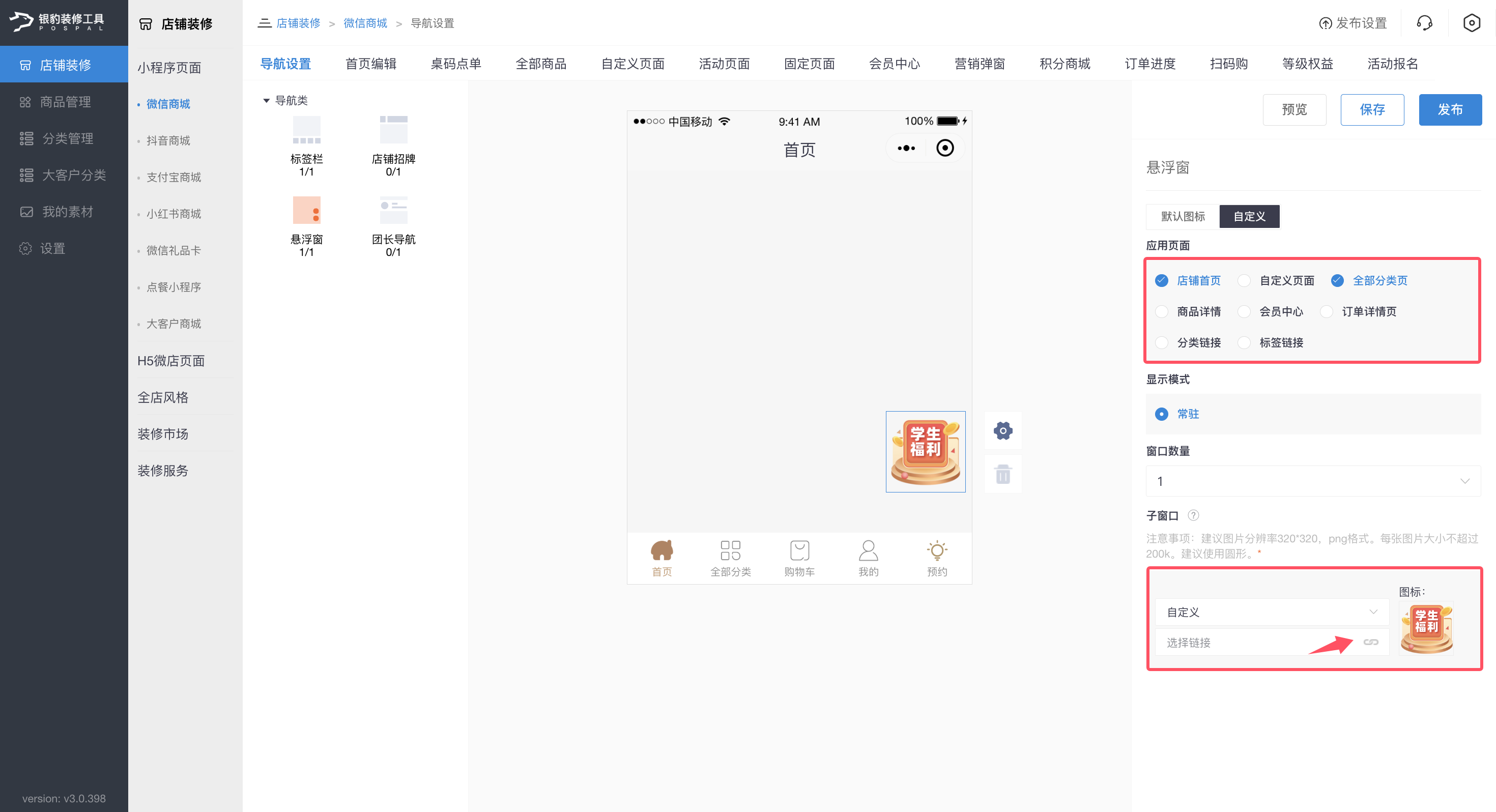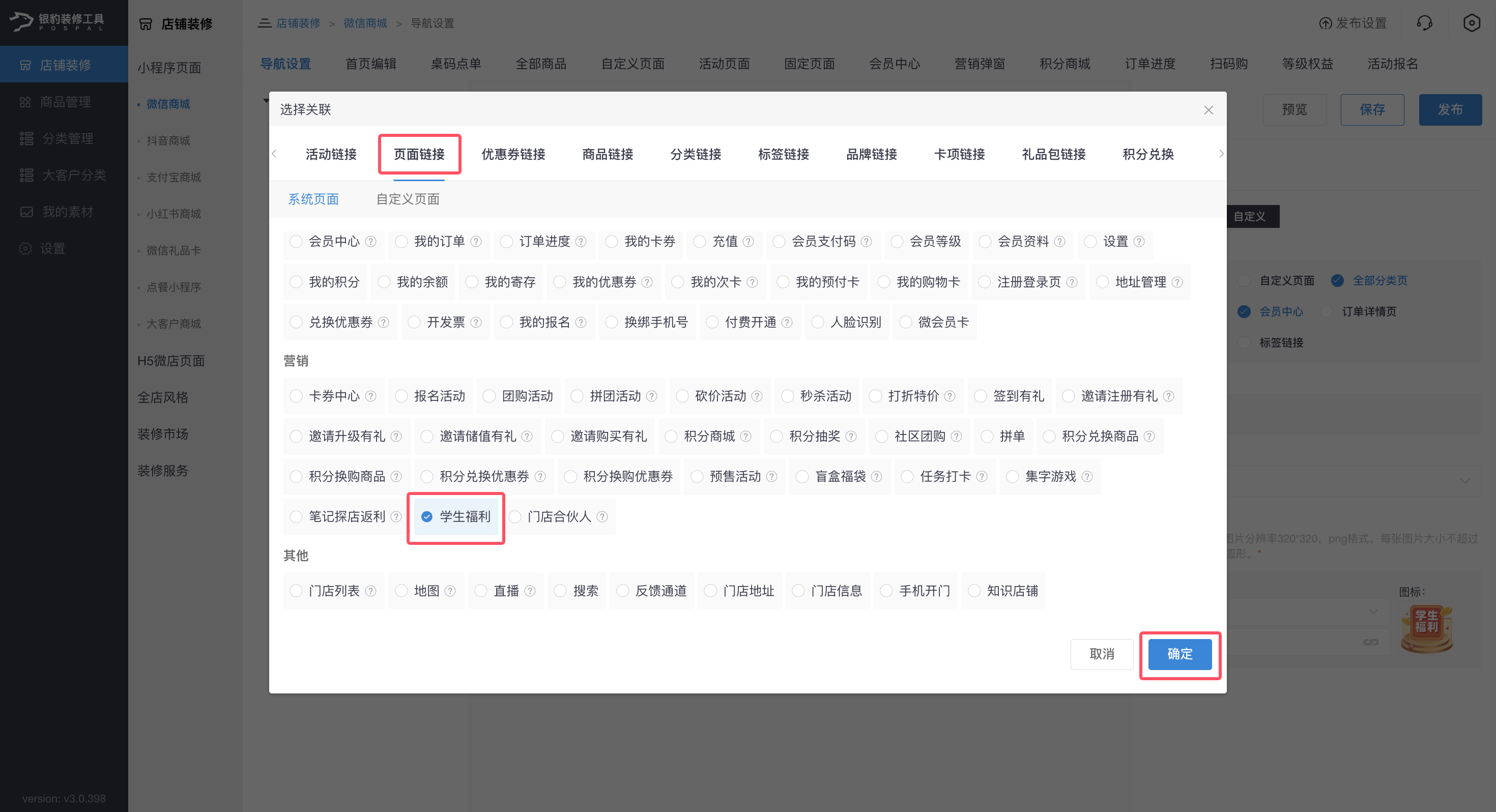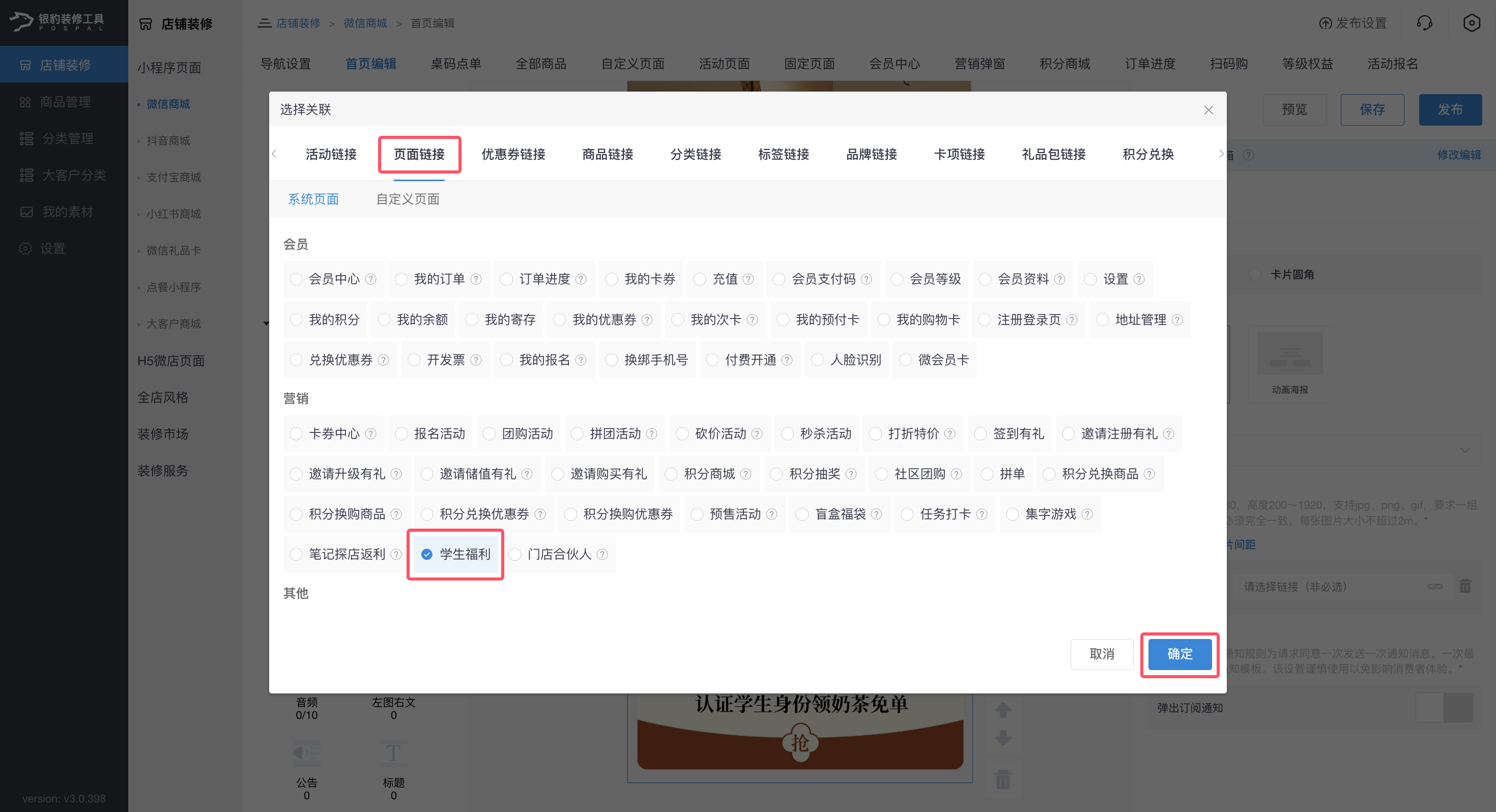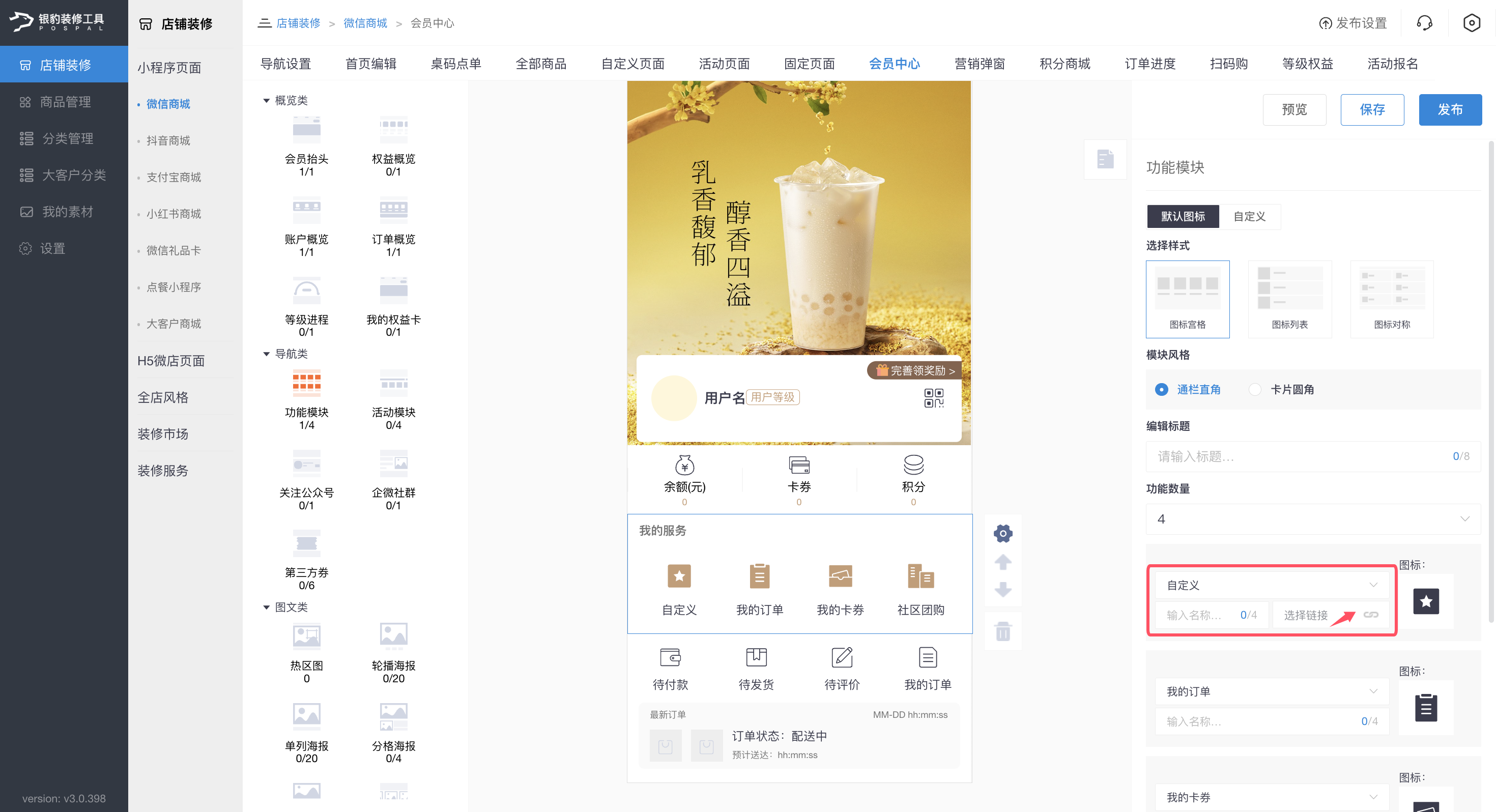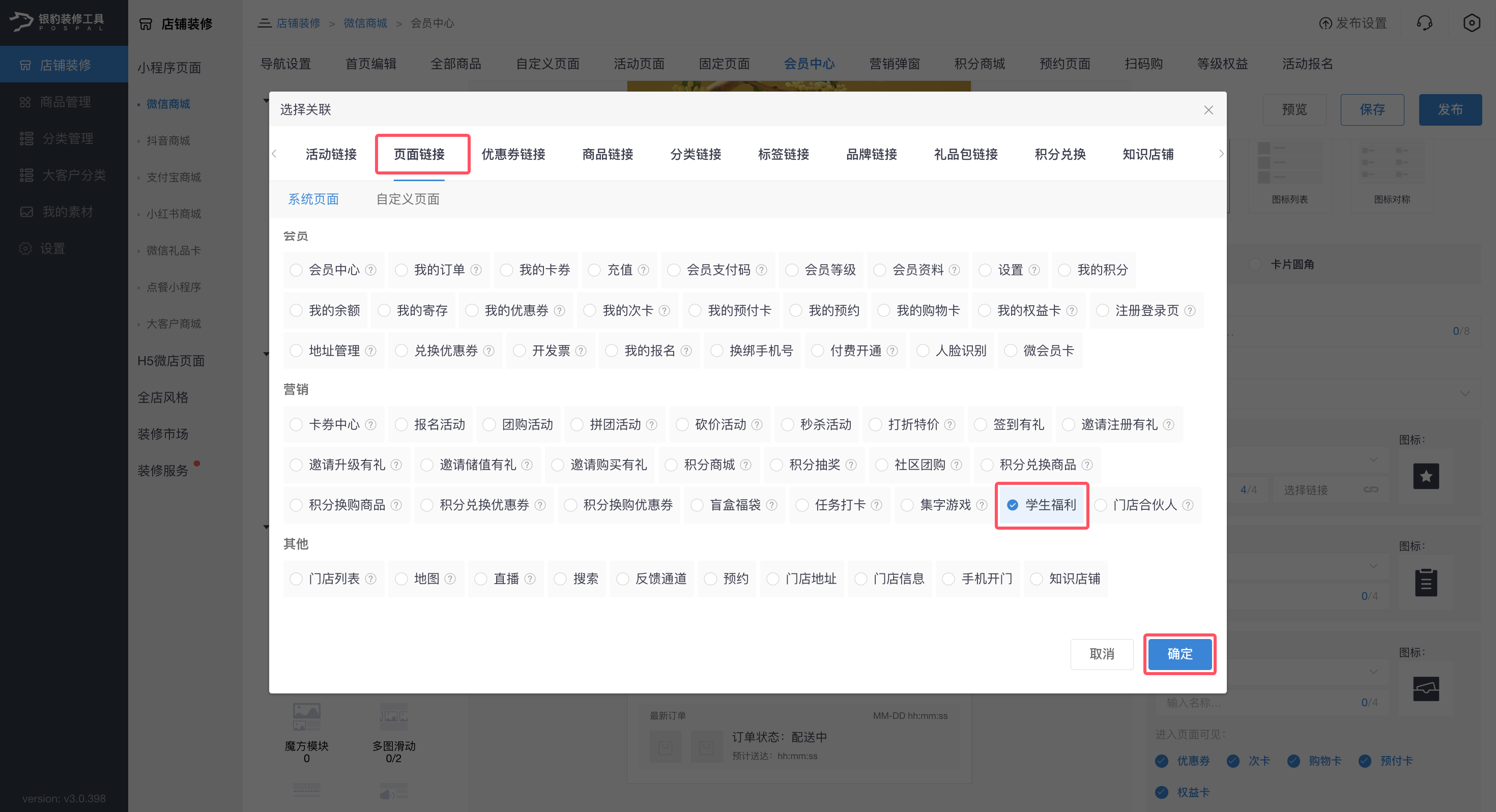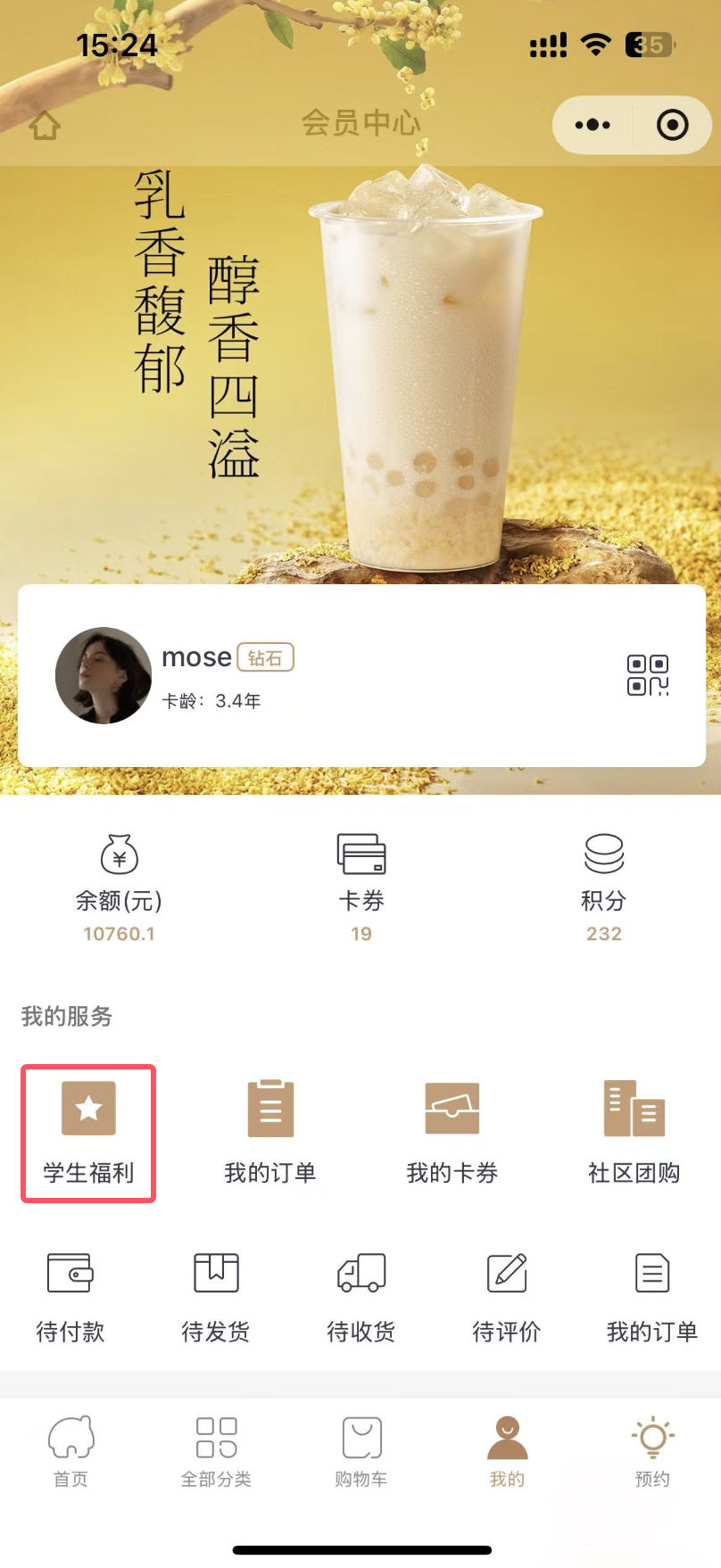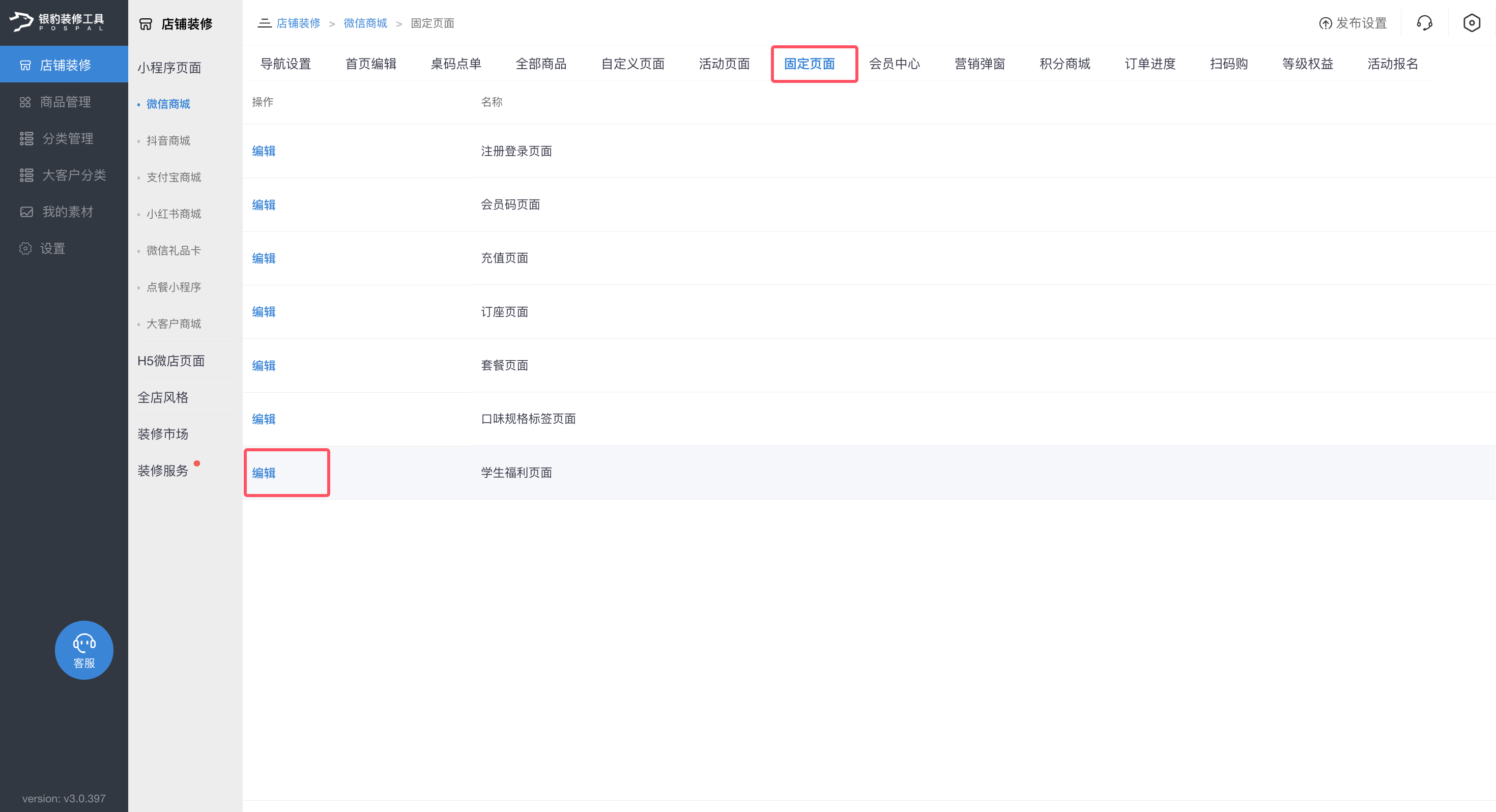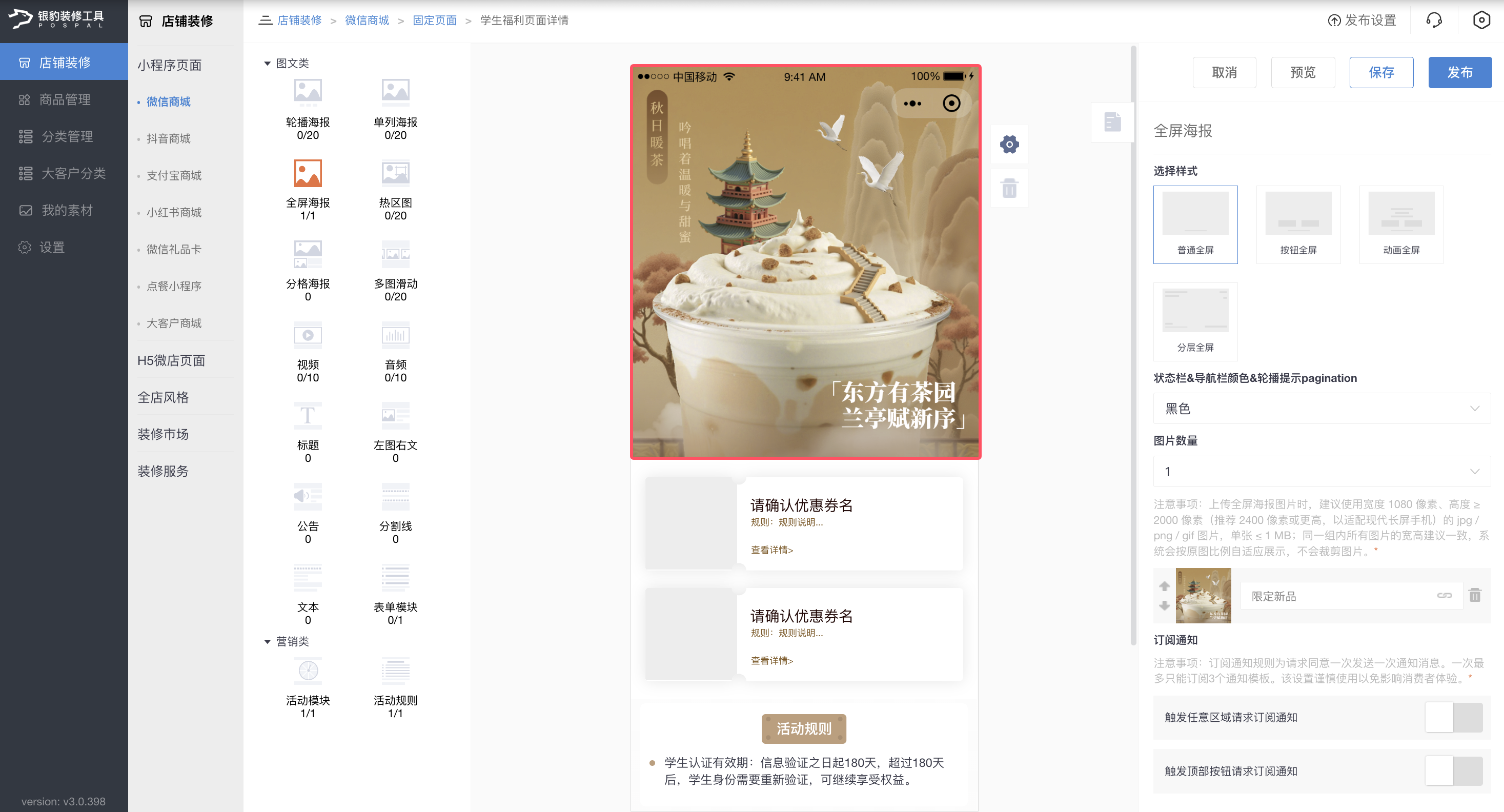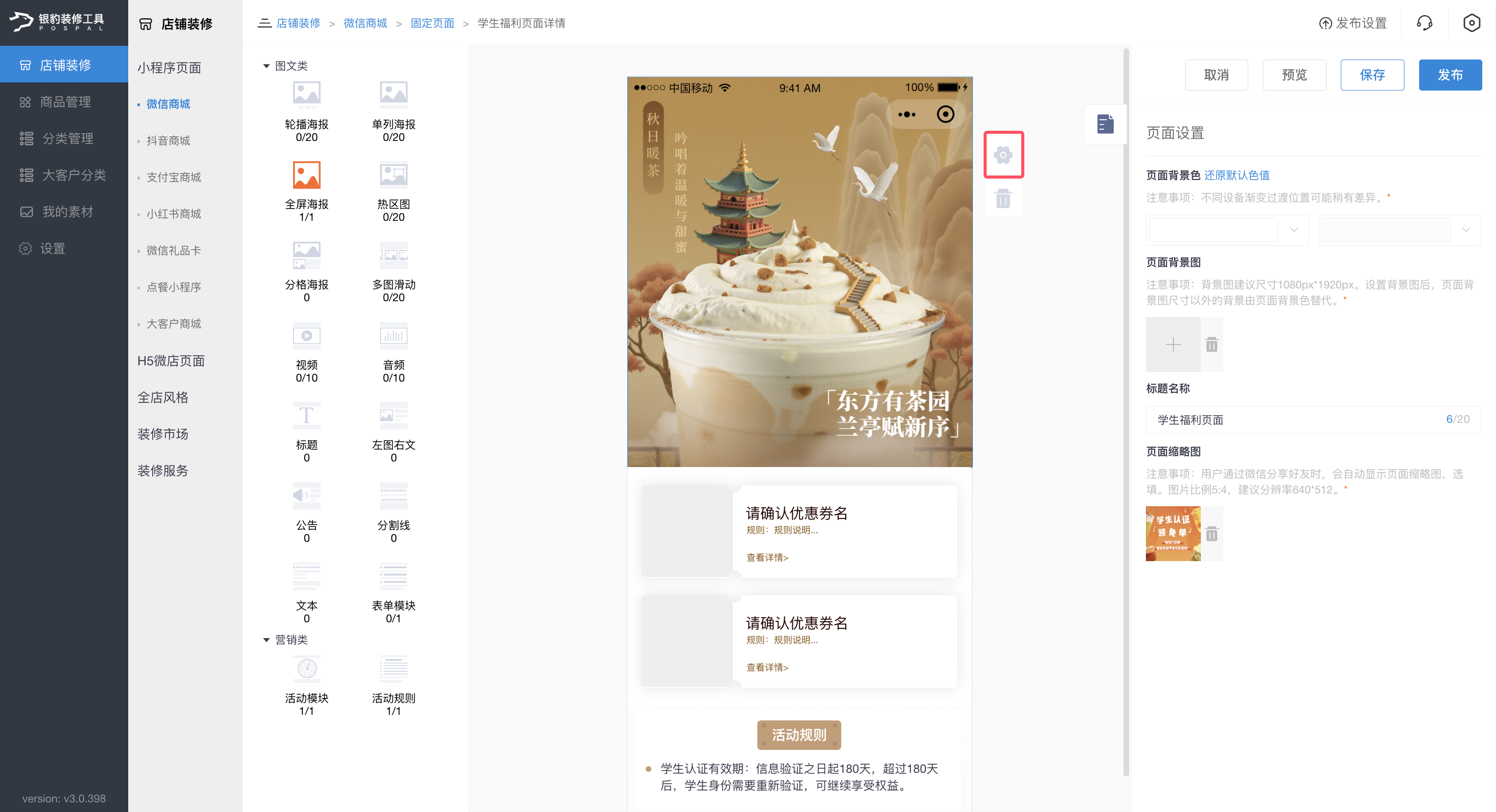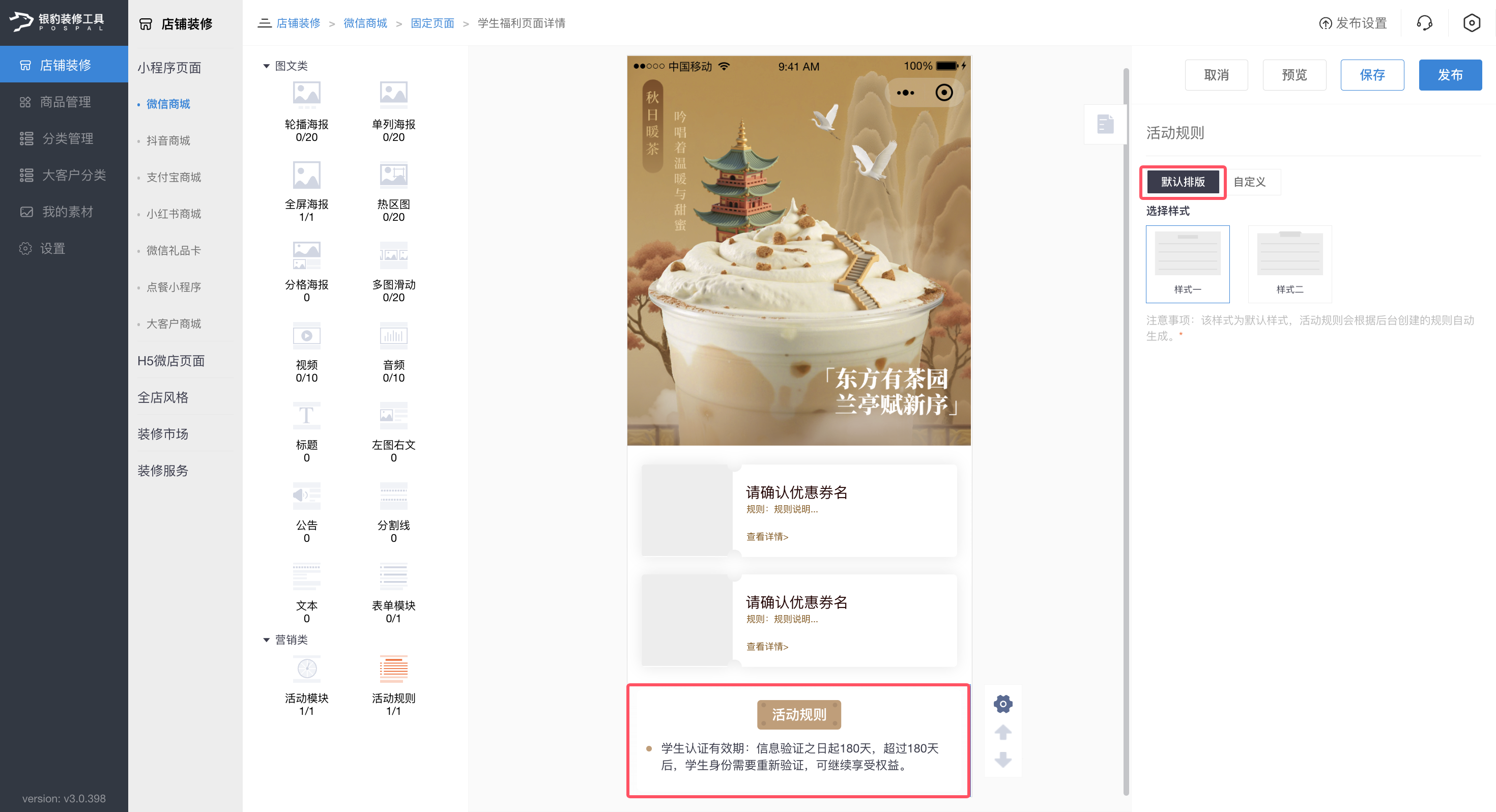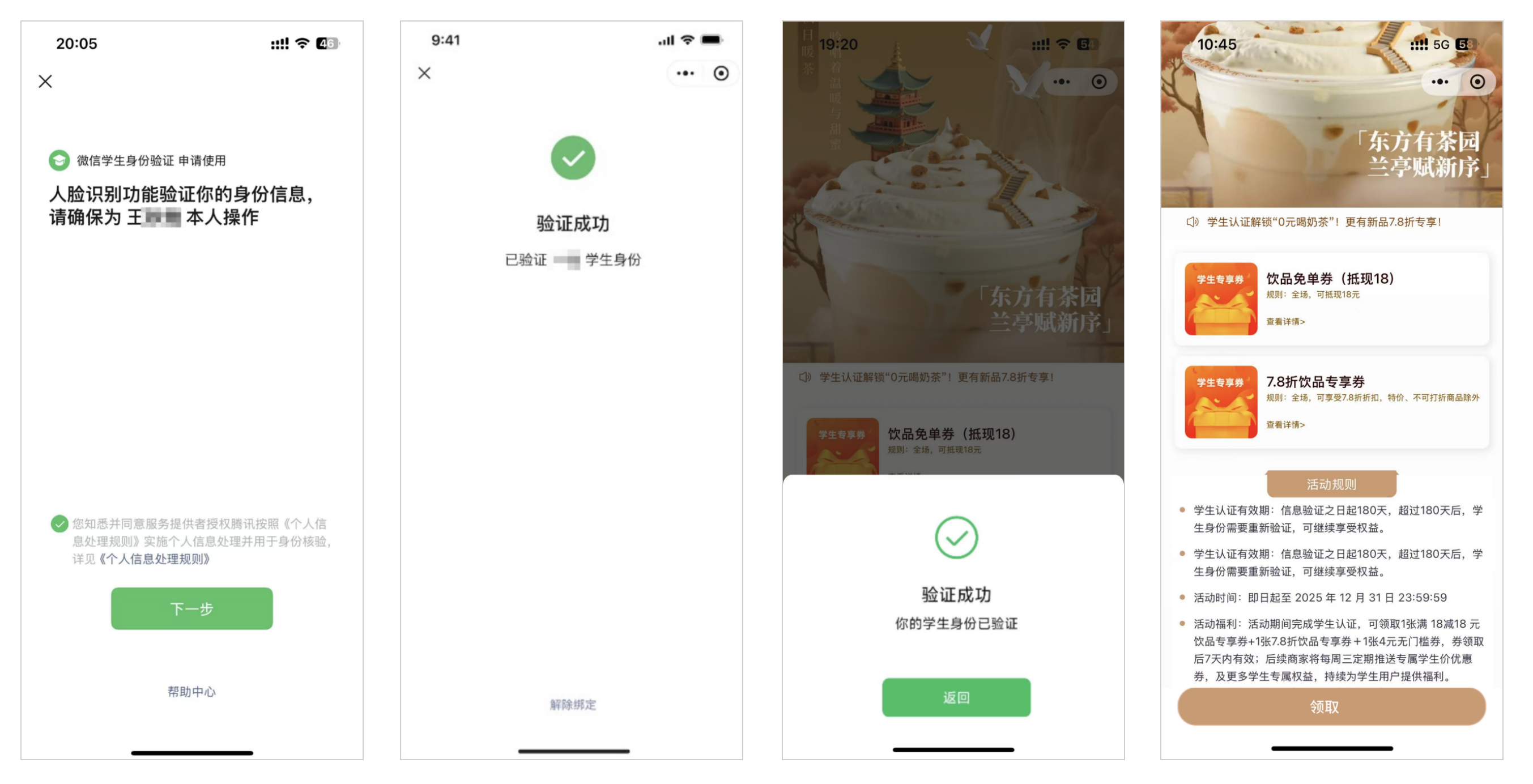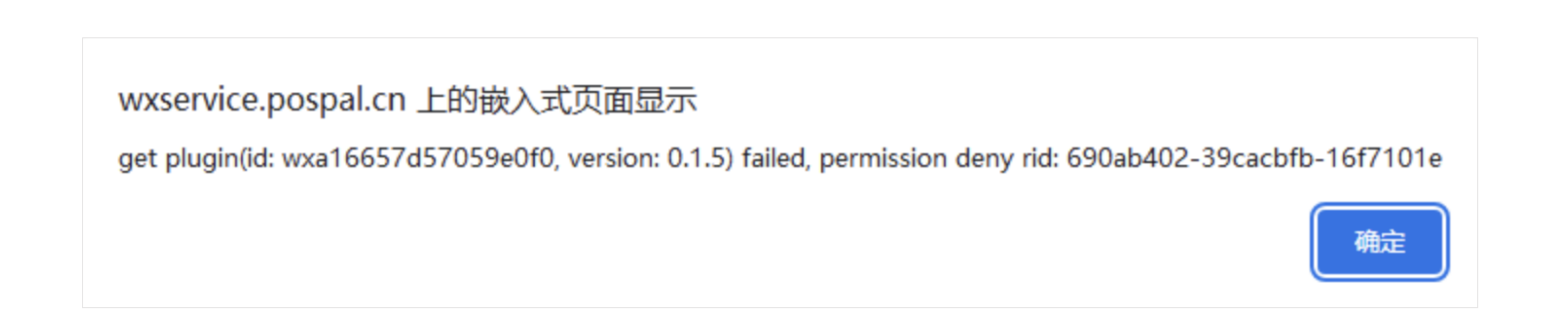银豹微信小程序|学生福利功能
功能说明
在消费市场中,学生群体是极具潜力的客群 —— 他们消费需求稳定、对优惠敏感度高,且一旦形成消费习惯,极易成为长期用户。银豹微信小程序推出学生福利功能,不仅为学生用户打造专属福利体系,更帮助商家精准锁定这一客群,实现用户粘性与消费频次的双重提升。
准入规则
同时满足如下条件的小程序开发者可向平台申请接入“微信学生身份快速验证”功能:
(1) 小程序主体为境内非个人主体;
(2) 小程序已完成微信认证;
(3) 小程序近3个月无严重违规记录;
(4) 小程序的服务类目在以下范围内:
| 一级类目 | 一级类目 |
| 教育服务 | 学历教育(培训机构)、学历教育(学校)、驾校培训、驾校平台、教育平台、在线视频课程 |
| 物流服务 | 收件/派件、邮政、货物运输 |
| 交通服务 | 网约车、顺风车/拼车、出租车、航空业务、航空、火车/高铁/动车、公交/地铁、长途汽车、骑车、租车 |
| 生活服务 | 求职/招聘、营业性演出服务 |
| IT科技 | 音视频设备、基础电信运营商、电信业务代理商、转售移动通信、多方通信 |
| 工具 | 办公 |
| 电商平台 | 电商平台 |
| 餐饮服务 | 餐饮服务场所/餐饮服务管理企业、点餐平台、外卖平台 |
| 旅游服务 | 旅游管理单位、旅行社、OTA、住宿服务、景区服务 |
| 商家自营 | 食品饮料、百货商场/购物中心、图书报刊/音像/影视/游戏/动漫、电话卡销售、玩具、鞋靴、箱包皮具、个护家清、时尚首饰、眼镜、钟表、服饰内衣、3C数码、美妆、运动户外、办公/文具 |
| 商业服务 | 摄影/扩印 |
| 金融 | 银行 |
| 文娱 | 音乐 |
接入指引
第一步:符合开通类目的小程序,登录小程序后台(mp.weixin.qq.com),按照“侧边栏->功能->学生验证”的路径,点击开通按钮
第二步:仔细查阅《微信学生身份快速验证功能服务条款》后,勾选“我已阅读并同意”后点击“确定申请开通”
第三步:请正确填写服务信息,点击“下一步”
第四步:请按照业务实际需求填写使用学生身份验证接口的用途与场景,活动预计上线时间以及优惠明细,上传服务主要交互图,点击“下一步”。
接入服务主要交互图,提交此图即可:
第五步:请填写运营联系人信息,点击“确定”
第六步:提交后请耐心等待3-5个工作日的审核期,审核结果将以站内信通知
如申请期间遇到问题,可联系腾讯工作邮箱(wx_city@tencent.com),将会有相关工作人员进一步指引。
邮件标题:【学生身份快速验证】+开通小程序名称+开通小程序appid
邮件内容:1、能力用途与场景;2、上线时间;3、优惠明细;4、需要咨询的问题等。
第七步:添加微信学生身份验证插件
待第六步审核通过后,可登录小程序后台(mp.weixin.qq.com),进入“设置->第三方设置->插件管理”,点击添加插件,输入“微信学生身份验证”并搜索,勾选“微信学生身份验证”,点击“添加”,即添加成功。
更新小程序版本
将微信小程序模板更新为 新装修模板 V1.0.806 及以上版本,如需协助可联系银豹在线客服。
登陆银豹装修后台(pospal.cn),进入“设置->发布配置”,完成小程序版本更新。
使用教程
创建学生专享优惠券
按需创建学生身份专享优惠券。
操作路径
银豹后台,营销 - 工具箱 - 优惠券
操作说明
1、进入工具箱页面,在获客引流中找到“优惠券”,点击进入优惠券页面。
2、在优惠券页面中,点击左上角【创建优惠券】按钮。
3、进入优惠券配置页面,按需填写优惠券信息,关键配置项如下:
• 获得方式:选择 “免费领取”
• 参与门槛:勾选 “学生身份”,限定完成学生身份认证的用户参与
• 领取渠道:勾选 “公开可领取→线上商城 - 卡券中心展示”
注:该优惠券仅在学生福利专属页面展示领取,不显示于普通卡券中心。
配置学生福利入口
在小程序显眼位置配置活动入口,搭配色彩图片吸引用户,可配置页面包括导航设置、首页、全部商品、自定义页面、会员中心,所有支持自定义链接的功能模块均可跳转至 “学生福利” 页面。
示例1: 导航悬浮窗展示
进入导航设置页面,拖动左侧【悬浮窗】至模拟器中;在右侧编辑区,选择自定义图标,设置应用页面、窗口数量,上传悬浮窗图标;子窗口选择【自定义】,点击【选择链接】。
在选择关联窗口中,依次选择【页面链接】-【系统页面】-【学生福利】,选择完成后点击【确定】即可。
效果展示
示例2 首页海报展示
进入首页编辑页面,拖动左侧【单列海报】模块至模拟器中,上传活动海报,点击选择链接。
在选择关联窗口中,依次选择【页面链接】-【系统页面】-【学生福利】,选择完成后点击【确定】即可。
效果展示
示例 会员中心展示
进入会员中心页面,拖动左侧【功能模块】至模拟器;在右侧编辑区设置功能数量,功能选择【自定义】,输入自定义功能名称后,点击【选择链接】。
在选择关联窗口中,依次选择【页面链接】-【系统页面】-【学生福利】,选择完成后点击【确定】即可。
效果展示
装修学生福利页面详情
可按活动主题与品牌风格自定义“学生福利”页面详情,清晰传递学生认证福利与参与规则,高效吸引学生参与。
操作路径
银豹装修工具,店铺装修 - 微信商城 - 固定页面 - 学生福利页面
操作说明
1、进入固定页面,找到 “学生福利页面”,点击【编辑】即可进入装修编辑界面。
2、进入装修界面后,系统默认选中【全屏海报】模块,可按需装修设置,若无需该模块,直接删除即可。
3、点击【页面设置】按钮,可自定义页面背景色、背景图、标题名称及缩略图。
* 页面背景图:建议尺寸 1080px*1920px;设置背景图后,图外区域将以页面背景色填充。
* 页面缩略图:用于微信分享时展示,可选填;图片比例 5:4,建议分辨率 640*512px。
4、“活动模块”为系统默认展示模块,可按需拖动模块到想要的位置;选中模块后,可编辑、副文本颜色等内容。
5、“活动规则”为系统默认展示模块,系统提供默认排版和自定义编辑两种方式可按需选择。
若选择【默认排版】,按需选择样式,活动规则根据后台创建的规则自动生成规则说明。
若选择【自定义】,按需选择样式,可自定义标题与规则内容;系统自动生成的规则不可删除修改,但支持调整字体、颜色,并可补充内容(换行即自动添加标注点)。
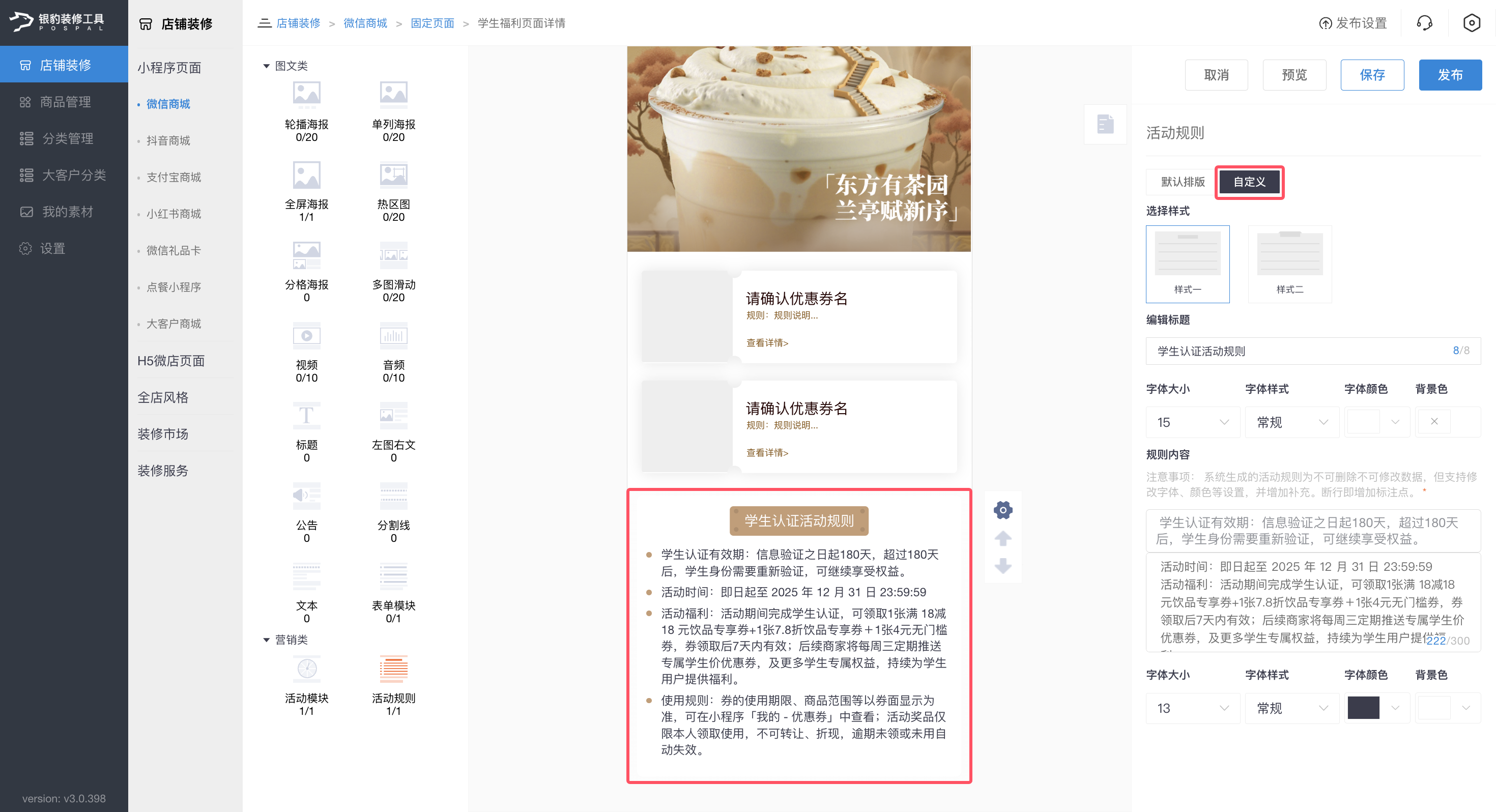
6、除默认模块外,商家可根据实际需求,自主添加其他功能模块并设置,丰富页面内容。
7、装修完成后,通过【预览】功能确认页面效果,确认无误后点击【发布】即可上线。
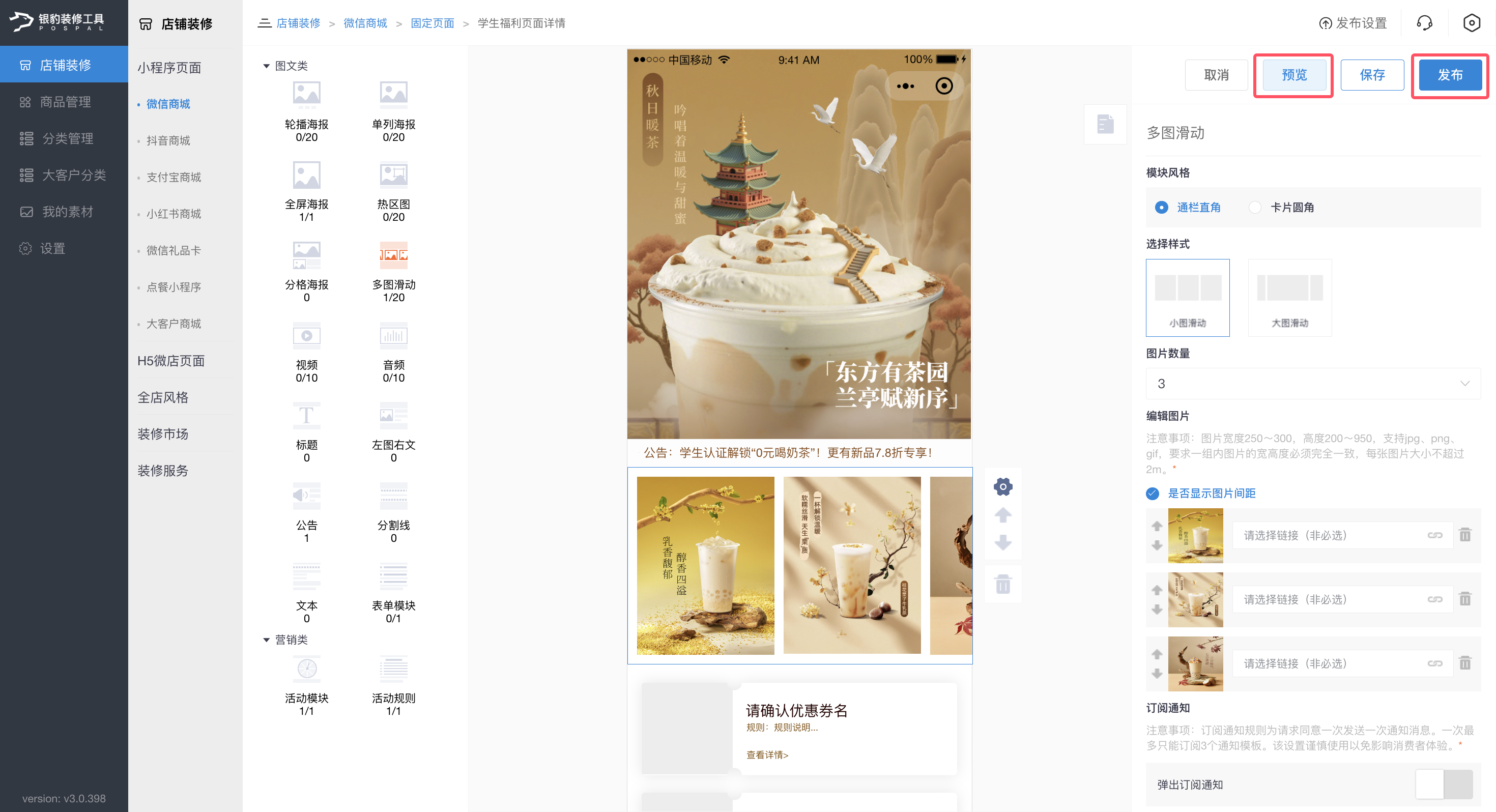
功能效果
用户通过活动入口进入学生福利详情页,查看到活动规则与认证后可领优惠券。点击底部【身份认证并领取】,点击【允许】,填写学生本人信息并完成实名、人脸验证。验证成功后将提示“验证成功,已验证xxx学生身份”,页面将显示可领取的优惠券,点击【领取】即可。
注意:
常见问题
更新小程序模板,提示“wxservice.pospal.cn 上的嵌入式页面显示:..."?
如何添加微信学生身份验证插件?
登录小程序后台(mp.weixin.qq.com),进入“设置->第三方设置->插件管理”,点击添加插件,输入“微信学生身份验证”并搜索,勾选“微信学生身份验证”,点击“添加”,即添加成功。